Nel mondo moderno, i DVD stanno diventando sempre meno comuni. Questo perché molte persone preferiscono i video digitali, più comodi da riprodurre. Inoltre, alcune piattaforme non supportano i DVD. Quindi, se desideri riprodurre il tuo video dal DVD su diversi lettori multimediali, la cosa migliore da fare è convertire il tuo DVD in un formato digitale, come l'MP4. Fortunatamente, questo articolo ti illustrerà i metodi completi per convertire il tuo DVD in formato MP4 utilizzando il tuo Mac. Puoi anche scegliere il metodo che preferisci, ottenendo il risultato desiderato dopo la conversione e il ripping. Senza ulteriori indugi, dai un'occhiata a questo articolo e scopri i migliori tutorial per convertire DVD in MP4.
- Parte 1. Il modo migliore per convertire DVD in MP4 su Mac
- Parte 2. Come convertire DVD in MP4 su Mac usando VLC
- Parte 3. Convertire DVD in MP4 su Mac tramite Handbrake
- Parte 4. Copiare DVD in MP4 su Mac utilizzando QuickTime Player
- Parte 5. Convertire DVD in MP4 su Mac utilizzando DVDFab
- Parte 6. Convertire DVD in MP4 su Mac utilizzando Xilisoft DVD to Video Ultimate
- Parte 7. Convertire DVD in MP4 su Mac usando Zamzar
Per darti un'idea semplice del confronto tra i ripper di DVD, dai un'occhiata alla tabella qui sotto.
- Ripper/convertitori DVD
- AVAide DVD Ripper
- VLC
- Freno a mano
- Giocatore QuickTime
- DVDFab
- Xilisoft DVD to Video Ultimate
- Zamzar
| Velocità di conversione | Ideale per | Interfaccia utente | Formato di output | Conversione batch |
| Veloce | Principianti Professionisti | Semplice | MP4, AVI, MOV, FLV, MKV, WMV, ecc. | sì |
| Standard | Principianti Professionisti | Semplice | AVI, MP4 e MKV | No |
| Veloce | Principianti | Semplice | MP4, MKV e WebM | sì |
| / | Principianti | Semplice | MP4, AVI e MOV | No |
| Veloce | Principianti Professionisti | Semplice | MP4, MKV e AVI | sì |
| Veloce | Principianti Professionisti | Semplice | WMV, MP4 e AVI | sì |
| / | Principianti | Semplice | MP4 | No |
Parte 1. Il modo migliore per convertire DVD in MP4 su Mac
Per copiare perfettamente un DVD in MP4 su Mac, puoi utilizzare AVAide DVD RipperQuesto software ti permette di creare facilmente un file MP4 dai tuoi DVD. Grazie al suo layout semplice, puoi navigare tra tutte le funzionalità senza difficoltà. Inoltre, puoi persino utilizzare il codec HEVC per i tuoi MP4. Il programma è anche in grado di upscaling i tuoi video fino alla risoluzione 4K, offrendoti un'esperienza visiva migliore. Inoltre, puoi anche aprire e gestire DVD protetti da copia, il che rende il programma robusto e affidabile.
Inoltre, AVAide DVD Ripper offre funzionalità aggiuntive per migliorare i tuoi video. Puoi ritagliare il video, accorciare, aggiungere effetti, inserire una filigrana, regolare il colore del video e altro ancora. Se desideri trasformare il tuo DVD in MP4 in modo efficace, segui i passaggi seguenti.
Passo 1Scarica AVAide DVD Ripper sul tuo Mac. Quindi, procedi alla procedura di installazione per configurarlo sul tuo dispositivo.

DOWNLOAD GRATUITO Per Windows 7 o successivo
 Download sicuro
Download sicuro
DOWNLOAD GRATUITO Per Mac OS X 10.13 o successivo
 Download sicuro
Download sicuroPasso 2Una volta che l'interfaccia utente viene visualizzata sullo schermo, procedere al Squartatore sezione e premi il Carica DVD pulsante. Sfoglia il DVD che vuoi convertire in formato MP4.
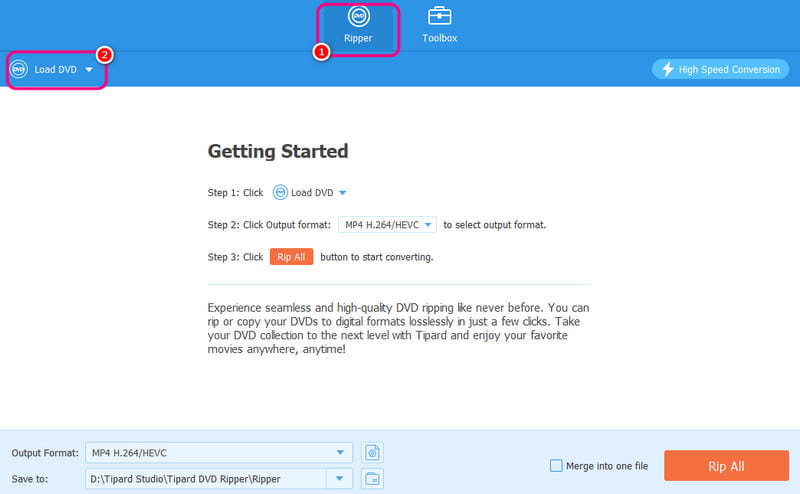
Passaggio 3Passa a Formato di output sezione e seleziona la MP4 formato. Puoi anche scegliere la qualità video preferita. Infine, premi il pulsante Strappa tutto per avviare il processo di ripping del DVD in MP4.

Parte 2. Come convertire DVD in MP4 su Mac usando VLC
Puoi anche rippare DVD usando VLCQuesto programma non è solo un lettore multimediale di uso quotidiano. Può anche aiutarti a trasformare il tuo DVD in un MP4 con un metodo efficace. Inoltre, puoi utilizzare diverse funzionalità per modificare il file. Puoi ritagliare il video, regolarne il colore, sincronizzarlo con l'audio e altro ancora. Per imparare a copiare i file, segui le istruzioni qui sotto.
Passo 1Dopo aver effettuato l'accesso VLC sul tuo Mac, vai su Media > Converti / Salva opzione.
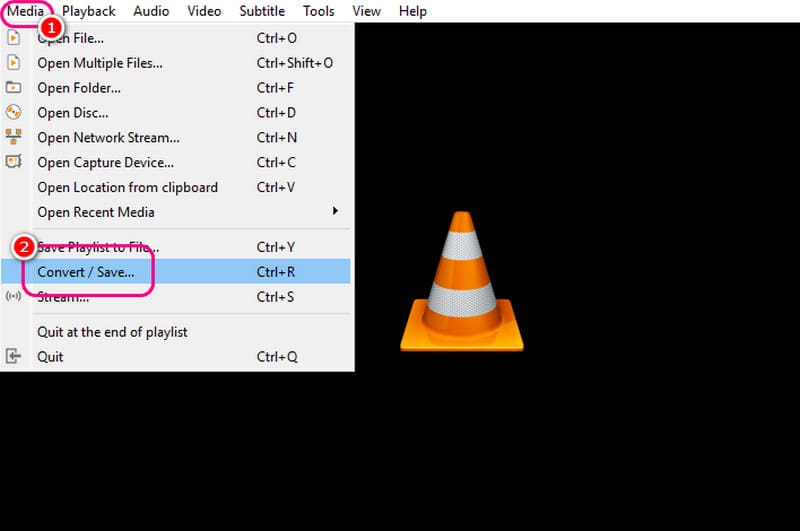
Passo 2Quindi, vai a Disco sezione e colpire Navigare per aggiungere il file DVD. Una volta fatto, fai clic su Converti / Salva opzione per procedere al processo successivo.
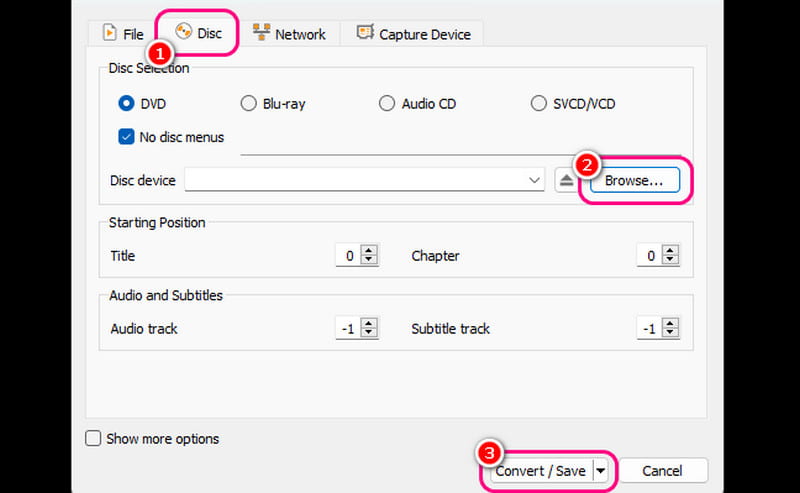
Passaggio 3Per il processo finale, fare clic su Profilo sezione e scegli il MP4 formato. Puoi anche procedere al Navigare opzione per impostare il file di destinazione desiderato. Premi Inizio per avviare la procedura di conversione da DVD a MP4.
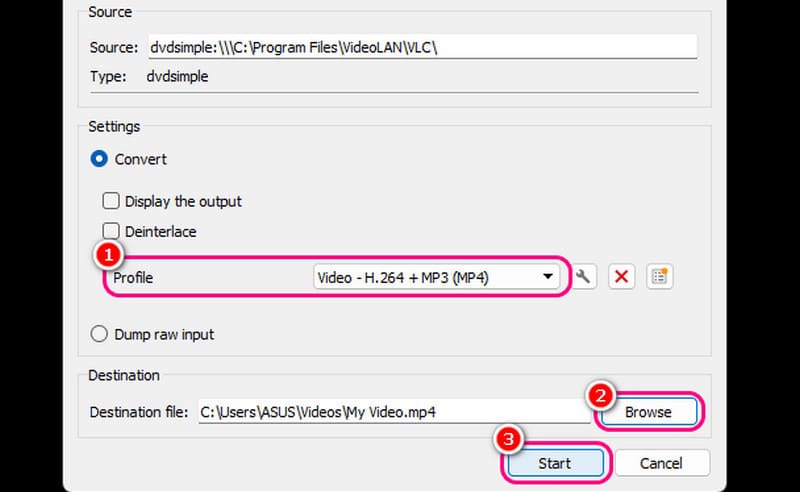
Parte 3. Convertire DVD in MP4 su Mac tramite Handbrake
Se cercate un software open source per convertire DVD in MP4 su Mac, usate Handbrake. Questo programma offre un layout semplice per un ripping fluido dei DVD. Offre anche più funzioni di editing per rendere il video accattivante e soddisfacente. Ciò che apprezziamo è la velocità di ripping, che lo rende un ripper/convertitore di DVD affidabile. L'unico difetto è che il design del programma sembra obsoleto.
Passo 1Una volta completato il download e l'installazione del Freno a mano software, premi il File pulsante per aggiungere il DVD.
Passo 2Dopodiché, vai a Formato opzione e selezionare l' MP4 come formato di output.
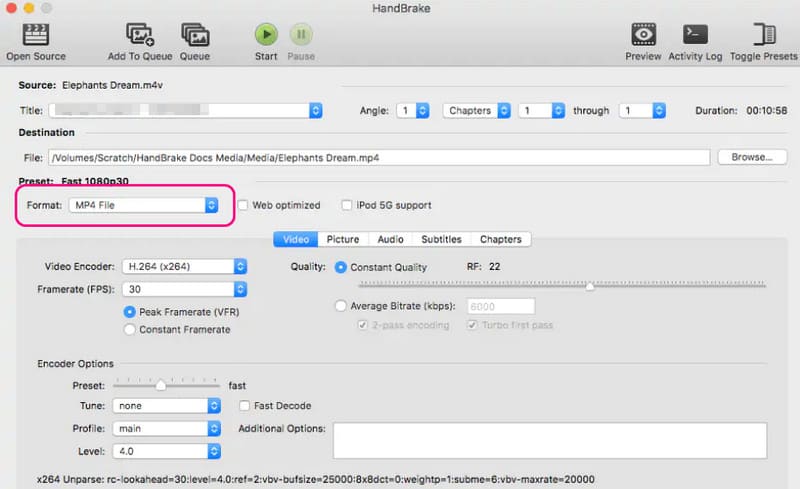
Puoi anche regolare vari parametri, come l'encoder, il frame rate, la qualità e altro ancora.
Passaggio 3Per avviare il processo di conversione da DVD a MP4, fare clic su Inizio pulsante qui sopra. Dopodiché, puoi guardare il tuo video MP4 sul tuo lettore multimediale.
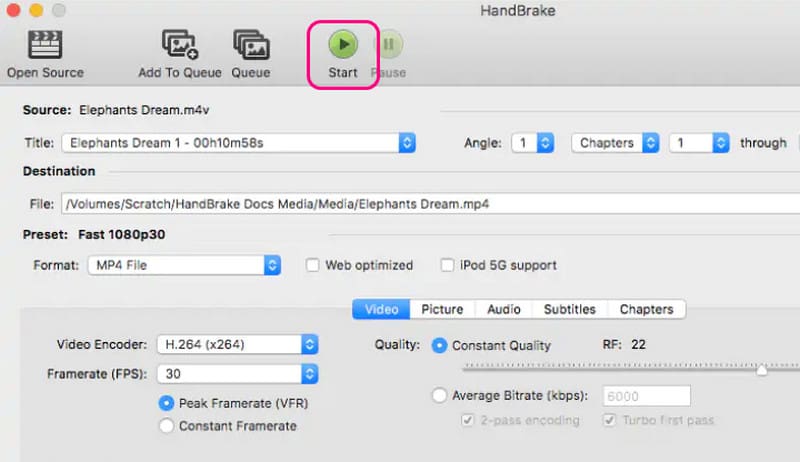
Parte 4. Copiare DVD in MP4 su Mac utilizzando QuickTime Player
QuickTime Player è un eccellente lettore multimediale. Può aiutarti a ottenere una riproduzione video fluida. Il suo punto di forza è il layout semplice che rende la navigazione più intuitiva. Supporta anche vari formati, come MP4, MOV, AVI, ecc. Tuttavia, purtroppo, se desideri convertire un DVD in MP4 utilizzando questo software, non potrai raggiungere il tuo obiettivo. Il programma non è in grado di fornire una funzione di ripping. Pertanto, se desideri convertire il tuo DVD in MP4 in modo efficace, è meglio utilizzare un altro software per ottenere il risultato desiderato.
Parte 5. Convertire DVD in MP4 su Mac utilizzando DVDFab
Per i professionisti che preferiscono un metodo avanzato per convertire DVD in MP4 su Mac, consigliamo DVDFab. Grazie alla funzione Ripper di questo programma, è possibile convertire i DVD in MP4 in modo fluido e impeccabile. Inoltre, nonostante la potenza del software, offre comunque agli utenti un design completo per un'operazione semplice. L'unico inconveniente di questo programma è che non è completamente gratuito. Pertanto, se non potete permettervi un DVD ripper, è meglio utilizzare un alternativa a DVDFab.
Passo 1Dopo aver installato il DVDFab sul tuo Mac, avvialo per iniziare il processo.
Passo 2Dopodiché, vai all'interfaccia di sinistra e premi il pulsante Squartatore funzione. Quindi, aggiungi il file DVD facendo clic su Più simbolo dall'interfaccia centrale.
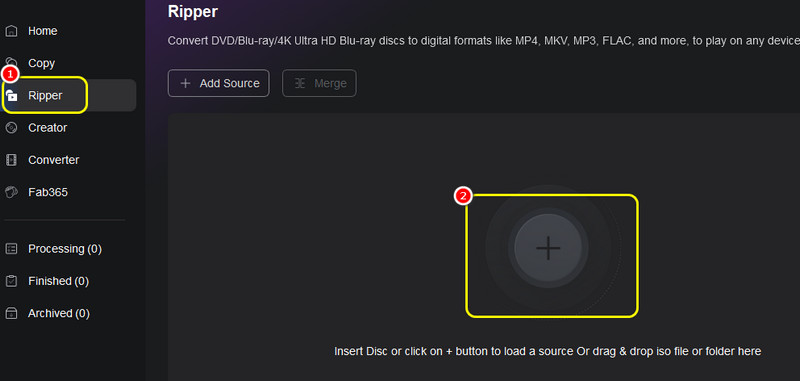
Passaggio 3Per il seguente processo, vai a Produzione opzione e selezionare l' MP4 formato.
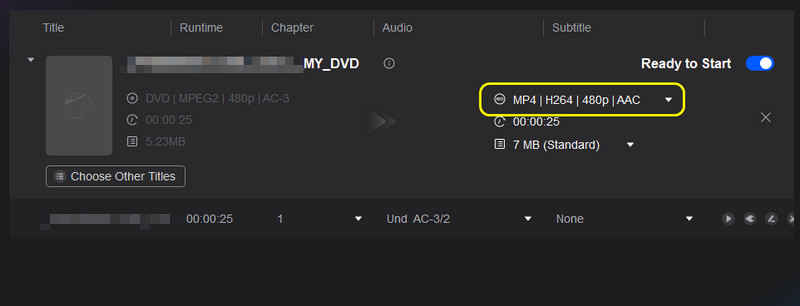
Passaggio 4Infine, spunta la casella Inizio per avviare la procedura di ripping del DVD in MP4.
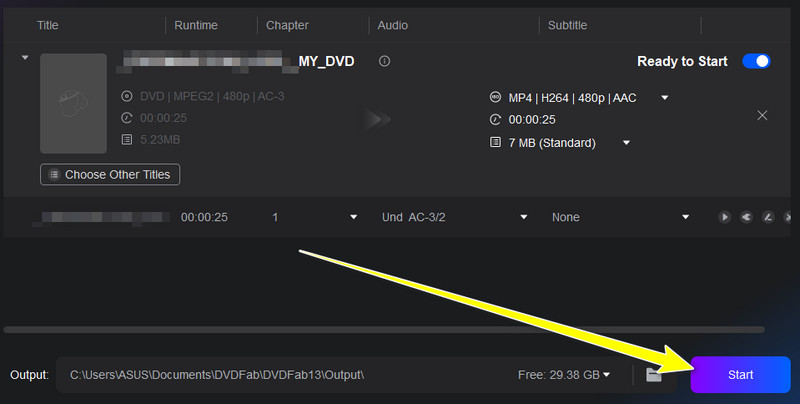
Parte 6. Convertire DVD in MP4 su Mac utilizzando Xilisoft DVD to Video Ultimate
Il prossimo ripper da DVD a MP4 per Mac è Xilisoft. Questo programma è perfetto se desideri una conversione fluida e veloce. Offre anche un'eccellente qualità video per un'esperienza visiva migliore. L'unico inconveniente è che a volte il ripper non funziona bene. Tuttavia, per imparare a rippare i DVD, consulta le istruzioni qui sotto.
Passo 1Dopo aver scaricato e avviato il Xilisoft programma, puoi premere il pulsante Più > Altra cartella opzione per inserire il DVD.
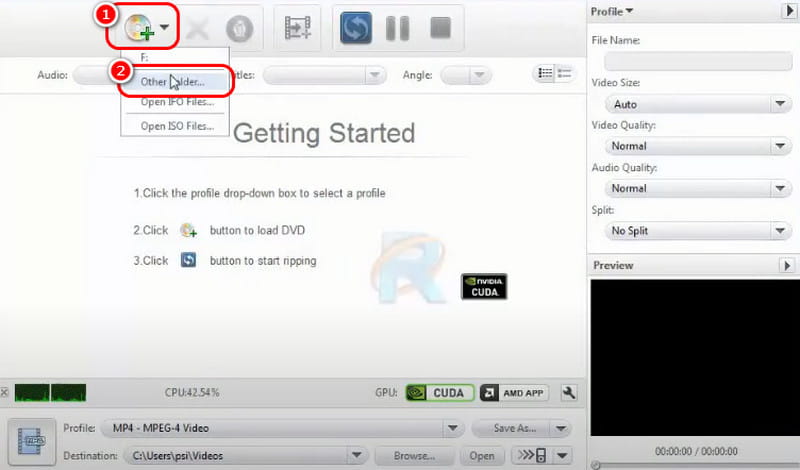
Passo 2Quindi, vai a Formato di output sezione per selezionare il MP4 formato.
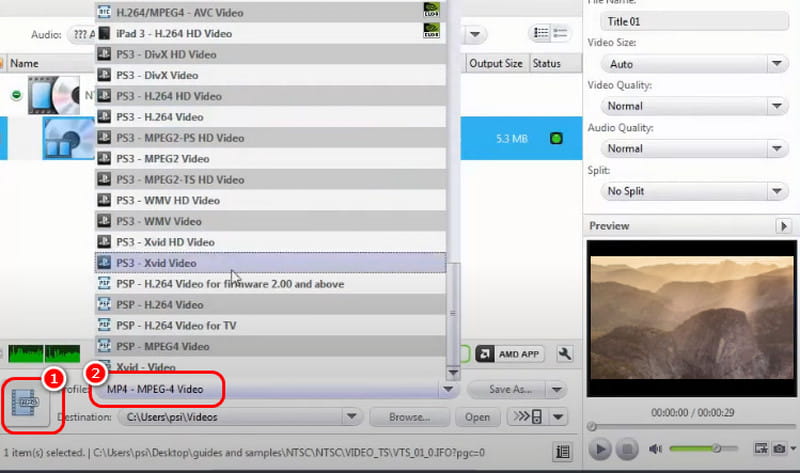
Passaggio 3Colpire il RIP Clicca sul pulsante qui sopra per iniziare a convertire il tuo DVD in MP4. Una volta terminato, puoi riprodurre il file finale sul tuo Mac.
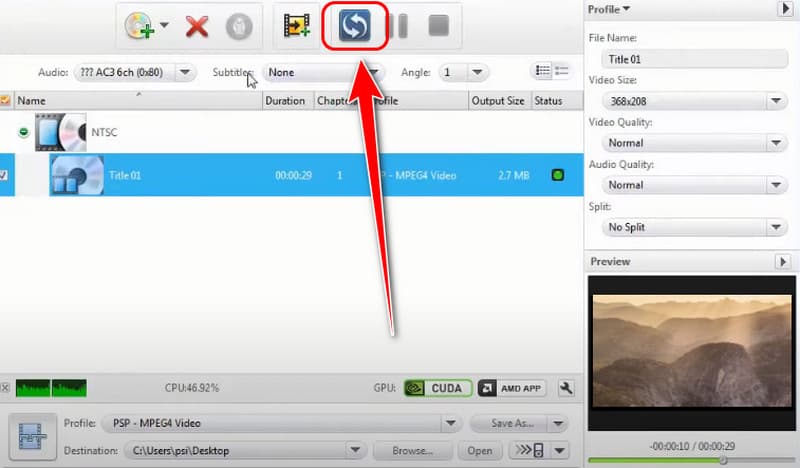
Parte 7. Convertire DVD in MP4 su Mac usando Zamzar
Vuoi usare Zamzar per convertire DVD in MP4? Purtroppo, questo strumento online non è in grado di transcodificare i DVD. Può convertire solo file digitali, come MOB, VOB, AVI, ecc. Quindi, se vuoi convertire il tuo DVD, devi prima ripparlo con altri ripper DVD. Una volta completato il ripping del DVD, puoi utilizzare questo convertitore online per convertire i tuoi file.
Se vuoi imparare come convertire DVD in MP4 formato, puoi usare questo articolo come tutorial di riferimento. Esistono diversi metodi che puoi seguire per ottenere il risultato desiderato. Inoltre, se desideri transcodificare i DVD con la migliore qualità, utilizza AVAide DVD RipperQuesto programma consente addirittura di salvare il file convertito fino a 4K, il che lo rende uno straordinario DVD ripper.
Il miglior strumento per estrarre e convertire file immagine disco/cartella/ISO DVD in vari formati.
Copia Blu-ray e DVD




